บ่อยครั้ง คุณต้องทำงานกับข้อมูลแบบตารางในสำนักงานหรือที่บ้านในโปรแกรมแก้ไขสเปรดชีต Microsoft Office Excel แต่ละไฟล์ในแอปพลิเคชันนี้มีเอกสารหนึ่งฉบับซึ่งแบ่งออกเป็นแผ่นงานสเปรดชีตแยกกัน อนิจจา ในบรรดาคำสั่งของแอปพลิเคชันนั้นไม่มีฟังก์ชันการรวมเอกสารหลายแผ่นเป็นแผ่นเดียวโดยอัตโนมัติ อย่างไรก็ตาม งานดังกล่าวไม่ได้หายากนักและต้องแก้ไข "ด้วยตนเอง" หรือใช้สคริปต์ - "มาโคร"
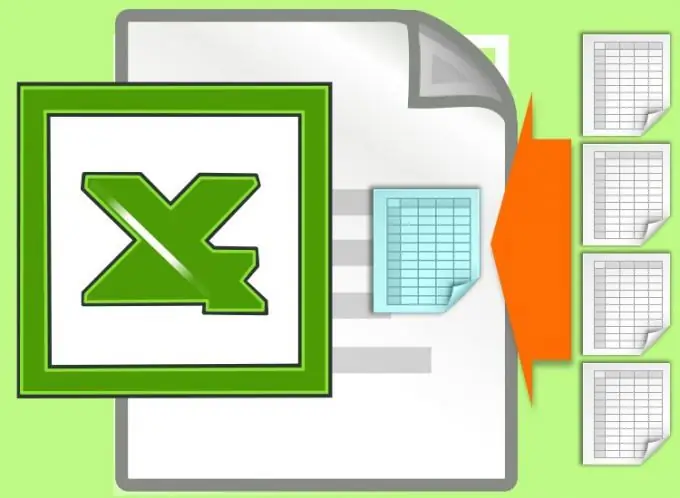
มันจำเป็น
โปรแกรมแก้ไขตาราง Microsoft Office Excel 2007 หรือ 2010
คำแนะนำ
ขั้นตอนที่ 1
หากคุณไม่ต้องการรวมแผ่นงานจำนวนมากเข้าเป็นแผ่นเดียว การทำเช่นนี้ทำได้ไม่ยากโดยใช้การคัดลอกและวางร่วมกันอย่างง่าย เลือกแผ่นงานที่จะรวมตารางทั้งหมด - pivot หากมีข้อมูลอยู่แล้ว ให้วางเคอร์เซอร์การแทรกในเซลล์แรกของพื้นที่ที่เพิ่ม - ในเซลล์ของแถวแรกทางด้านขวาของคอลัมน์สุดขั้วเมื่อเพิ่มข้อมูลในแนวนอน หรือในเซลล์ของคอลัมน์แรกด้านล่างแถวสุดท้าย เมื่อเพิ่มในแนวตั้ง
ขั้นตอนที่ 2
ไปที่แผ่นงาน ข้อมูลที่คุณต้องการเพิ่มลงใน pivot แล้วคลิกเซลล์ด้านขวาล่างที่มีข้อมูล กดแป้นพิมพ์ลัด Ctrl + Shift + Home เพื่อเลือกทั้งตาราง โปรดทราบว่าคุณจะต้องเลือกเซลล์ที่มีข้อมูลเท่านั้น ไม่ใช่เนื้อหาทั้งหมดของแผ่นงาน มิฉะนั้น Excel จะแสดงข้อความแสดงข้อผิดพลาดเมื่อแทรก ทำเครื่องหมายพื้นที่ที่คัดลอกไปยังคลิปบอร์ด - กดคีย์ผสม Ctrl + C
ขั้นตอนที่ 3
กลับไปที่แผ่นสรุปและวางข้อมูลที่คัดลอก - กดปุ่มลัด Ctrl + V ทำซ้ำการจัดตำแหน่งคัดลอกและวางจำนวนครั้งที่ต้องการหากคุณต้องการรวมมากกว่าสองแผ่น ในตอนท้ายของขั้นตอน สามารถลบชีตที่คัดลอกได้ - คลิกแท็บด้วยปุ่มเมาส์ขวา เลือกรายการ "ลบ" แล้วกดปุ่ม "ใช่" ในกล่องโต้ตอบการยืนยันการดำเนินการ
ขั้นตอนที่ 4
หากมีชีตรวมกันจำนวนมาก คุณจะต้องใช้สคริปต์ กล่าวคือ วางปุ่มบนหน้าและผูกมาโครที่เกี่ยวข้อง ในการดำเนินการนี้ ให้ใช้แท็บ "นักพัฒนาซอฟต์แวร์" หากไม่ปรากฏในเมนู ให้คลิกขวาที่พื้นที่ว่างบนแท็บใดก็ได้ แล้วเลือกกำหนด Ribbon เอง ในรายการ "แท็บหลัก" ให้ทำเครื่องหมายที่ช่องถัดจาก "ผู้พัฒนา" แล้วคลิกตกลง
ขั้นตอนที่ 5
บนแท็บ "นักพัฒนา" เปิดรายการแบบเลื่อนลง "แทรก" จากกลุ่มคำสั่ง "การควบคุม" และเลือกรายการแรกในนั้น - ปุ่ม จากนั้นเมื่อคลิกเมาส์ ให้ระบุตำแหน่งในตารางที่คุณต้องการวางปุ่ม และกล่องโต้ตอบ "กำหนดมาโครให้กับวัตถุ" จะปรากฏขึ้นบนหน้าจอ
ขั้นตอนที่ 6
คลิกปุ่ม "ใหม่" และระหว่างบรรทัดแรกและบรรทัดสุดท้ายของโค้ดในหน้าต่างที่เปิดขึ้น ให้ป้อนชุดคำสั่งต่อไปนี้ s_ = Sheets. CountSheets. Add After: = Sheets (s_) For i = 1 ถึง s_ r_ = ชีต (i) Cells. SpecialCells (xlLastCell). Row Sheets (i). Range ("A1", ชีต (i). Cells. SpecialCells (xlLastCell)) คัดลอกชีต (s_ + 1). Range ("a" & n_ + 1) n_ = n_ + r_Next ปิดตัวแก้ไขมาโคร
ขั้นตอนที่ 7
คลิกที่ปุ่มที่สร้างขึ้นและมาโครที่กำหนดจะสร้างแผ่นงานใหม่ซึ่งจะรวมเนื้อหาของคนอื่น ๆ ทั้งหมดเข้าด้วยกันในแนวตั้ง






